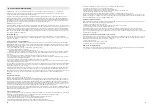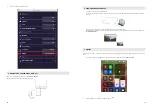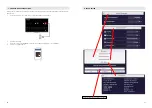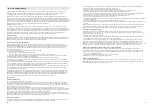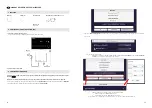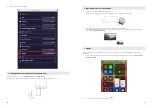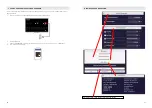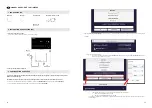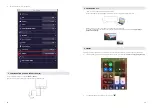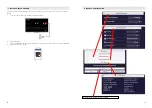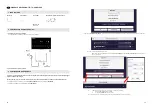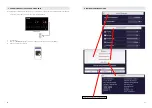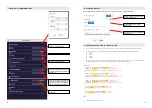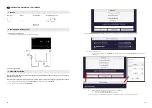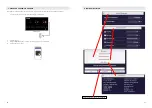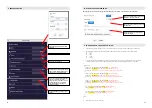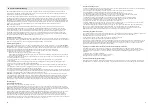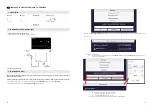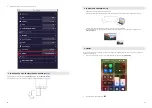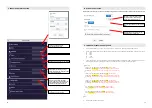48
49
9 FONCTIONS ADMINISTRATIVES
10 PAPIER PEINT DYNAMIQUE
Après un certain temps sans activité, l’utilisateur peut afficher des images à l’écran comme économiseur d’écran.
11 CONSTRUCTION DE CONTENU POUR CLÉ USB
1.
Téléchargez le fichier « wallpaper.json » à partir de vav.link/tc-wireless/ et placez-le dans le répertoire racine de la clé
USB.
2.
Placez les fichiers image / vidéo dans le même répertoire racine du lecteur USB. Changez les noms de fichiers en :
a) 1.jpg
b) 2.jpg
c) 3.jpg
d) 1.mp4
e) 2.mp4
3.
Ouvrez le fichier json avec
NotePad sur Windows (TextEdit sur Mac). Vous verrez le contenu ci-dessous. Les mots JAUNES
sont modifiables. Remarque : inutile de les modifier si l’étape 2 a été suivie.
{
“slideshow”: [
{
“image_url”: “/media/usb0/usbwallpaper/1.jpg”,
[nom du fichier]
“attribution”: “Test image 1”,
[nom d’image utilisé pour l’affichage à l’écran (OSD)]
“duration”: 5,
[Intervalle de 5 secondes avant la lecture suivante]
},
{
“image_url”: “/media/usb0/usbwallpaper/2.jpg”,
[nom du fichier]
“attribution”: “Test image 2”,
[nom d’image utilisé pour l’OSD]
“duration”: 5,
[Intervalle de 5 secondes avant la lecture suivante]
},
{
“image_url”: “/media/usb0/usbwallpaper/3.jpg”,
[nom du fichier,]
“attribution”: “Test image 3”,
[nom d’image utilisé pour l’OSD]
“duration”: 5,
[Intervalle de 5 secondes avant la lecture suivante]
},
{
“url”: “/media/usb0/usbwallpaper/1.mp4”,
[nom du fichier]
“title”: “Test video 1”,
[nom de la vidéo utilisée pour l'OSD]
},
{
“url”: “/media/usb0/usbwallpaper/2.mp4”,
[nom du fichier]
“title”: “Test video 2”,
[nom de la vidéo utilisée pour l'OSD]
}
],
“next”: “”
}
4.
Branchez la clé USB dans le récepteur.
*BETA* Souris sans fil / commande
tactile pour écrans interactifs
Non actif sur ce produit
Non actif sur ce produit
Personnalisez l'arrière-plan de l'écran
d'accueil. Mémorisé même après la mise
hors tension.
Si aucun signal n’est reçu, il peut
afficher un économiseur d’écran.
La connexion au Rx ou l’accès à
l’interface de commande Web annule
l’économiseur d’écran.
« Économiseur d’écran » correspond à
la mise en veille automatique
Définissez le nombre de minutes de veille
avant le démarrage
Utilisez le fichier json depuis l’URL ou la
clé USB
Désactivez ou réactivez les vidéos de
l’économiseur d’écran si elles ont l’audio
Summary of Contents for TC-WIRELESS
Page 47: ...www visionaudiovisual com...